มีบางครั้งที่คุณต้องเซ็นสัญญาหรือเอกสารอื่นๆ ที่ส่งมาทางอีเมล คุณสามารถพิมพ์ออกมา เซ็นชื่อด้วยปากกา แล้วสแกนกลับไปยังผู้รับได้แน่นอน แต่นั่นจะต้องใช้เวลาตลอดไป แฟ็กซ์ก็ได้ครับ
อย่างไรก็ตาม หากคุณได้รับแบบฟอร์ม PDF ผ่านแอป Mail บน iPhone คุณสามารถเซ็นชื่อได้ทันทีบน your คอมพิวเตอร์พกพาตัวเล็ก ๆ ใช้เพียงนิ้วของคุณ แล้วส่งกลับ โดยไม่ต้องส่งหมึกถึง กระดาษ.
นี่คือวิธีการ
ขั้นแรก เปิดอีเมลพร้อมไฟล์แนบ PDF จากแอป Mail ในตัวของ Apple บน iPhone ของคุณ แตะอีเมลเพื่อเปิด จากนั้นแตะไฟล์แนบเพื่อดาวน์โหลดและเปิด

ภาพ: Rob LeFebvre / Cult of Mac
คุณจะเห็นไอคอนกล่องเครื่องมือเล็กๆ ที่มุมล่างขวาของไฟล์ PDF ที่เปิดอยู่ แตะแล้วคุณจะได้หน้าจอมาร์กอัป นี่คือที่ที่คุณสามารถวาด เพิ่มแว่นขยาย และพิมพ์ข้อความใหม่ลงในเอกสารของคุณ คุณยังสามารถเพิ่มลายเซ็นได้
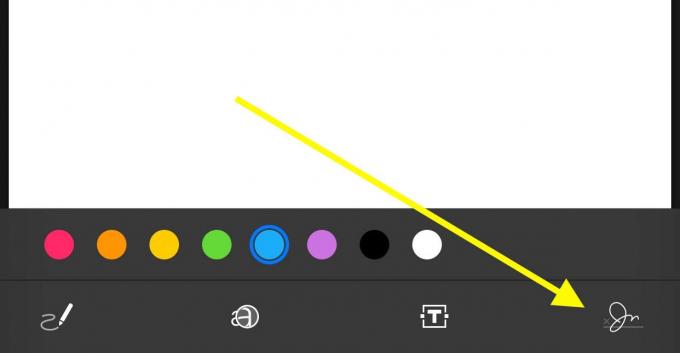
ภาพ: Rob LeFebvre / Cult of Mac
แตะไอคอนลายเซ็นเล็กๆ ที่มุมล่างขวาของหน้าจอมาร์กอัป แล้วแตะเพิ่มหรือลบลายเซ็น หากคุณมีลายเซ็นก่อนหน้านี้ คุณสามารถเลือกลายเซ็นจากรายการได้
หนึ่งในหน้าจอลายเซ็น คุณสามารถแตะปุ่มเครื่องหมายบวกที่มุมขวาบน ซึ่งจะนำคุณไปยังหน้าจอลายเซ็นใหม่ เพียงเขียนลายเซ็นของคุณด้วยนิ้วของคุณ (หรือสไตลัส) บนบรรทัดที่ให้ไว้ที่ด้านล่างของหน้าจอ ซึ่งอยู่ในแนวนอนเพื่อให้คุณมีพื้นที่ในการเขียนมากขึ้น

ภาพ: Rob LeFebvre / Cult of Mac
หากคุณไม่ชอบ John Hancock เพียงกดปุ่มล้างแล้วลองอีกครั้ง
เมื่อคุณพอใจกับรูปลักษณ์ของลายเซ็นแล้ว ให้แตะปุ่มเสร็จสิ้น จากนั้นคำอธิบายประกอบที่สร้างขึ้นใหม่จะปรากฏบนเอกสาร PDF ที่คุณเปิดไว้ ใช้ที่จับสีน้ำเงินเล็ก ๆ เพื่อปรับขนาดลายเซ็นของคุณให้พอดีกับเอกสาร และแตะจุดสีใดก็ได้ที่นั่นเพื่อเปลี่ยนสีหมึก เมื่อเสร็จแล้วให้กด Done
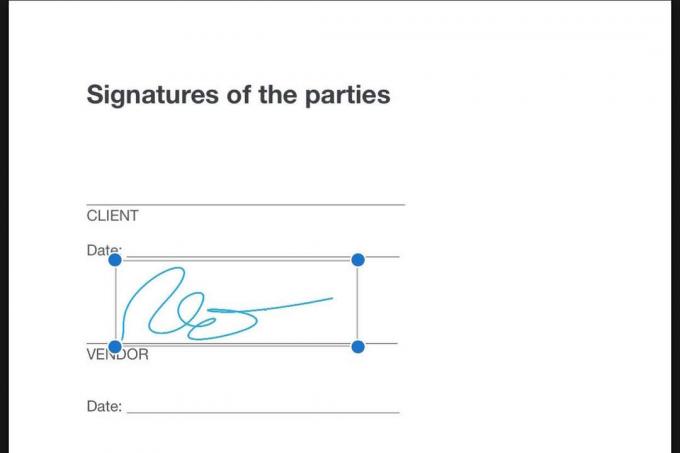
ภาพ: Rob LeFebvre / Cult of Mac
Mail จะทำให้เอกสารใหม่ของคุณตอบกลับไปยังอีเมลต้นฉบับที่ส่งเข้ามา และคุณสามารถกดส่งเพื่อดำเนินการได้เลย
ตอนนี้คุณสามารถเซ็นเอกสาร PDF ทั้งหมดของคุณเมื่อเข้ามาใน Mail โดยไม่ต้องแยกเครื่องสแกนออก
ทาง: OS X รายวัน
